
一時的にマウスを使わずに立ち往生している場合でも、心配する必要はありません。引き続きPCを使用できます。 Windowsでは、キーボードだけを使用してカーソルを移動できることを知って喜ぶでしょう。
Windowsには、マウスキーと呼ばれる機能があり、テンキーを使用してマウスを動かしたり、アイテムをクリックしてダブルクリックしたり、ドラッグアンドドロップしたりすることができます。テンキーをマウスとして使用できるように、マウスキーをオンにして構成する方法を説明します。
注:マウスキーを使用するには、キーボードにテンキーが必要です。トラックパッドまたは外部マウスがまだ接続されている場合は、無効にする必要があります。
PCの設定を使用して、Windows10のマウスキー機能をオンにすることができます。ただし、コントロールパネルにはマウスキーのオプションが他にもあるので、オンにして設定します。さらに、コントロールパネルを使用してマウスキーをオンにして設定することは、Windows 7、8、および10でも同じです。
スタートボタンを押して、「コンピューターの簡単操作」を検索します。 [ベストマッチ]の下の[コンピューターの簡単操作センター]をクリックします。 Windows 8または10を使用している場合は、「コンピューターの簡単操作」マウス設定を選択しないでください。これにより、PC設定のコンピューターの簡単操作画面が開き、オプションが少なくなります。
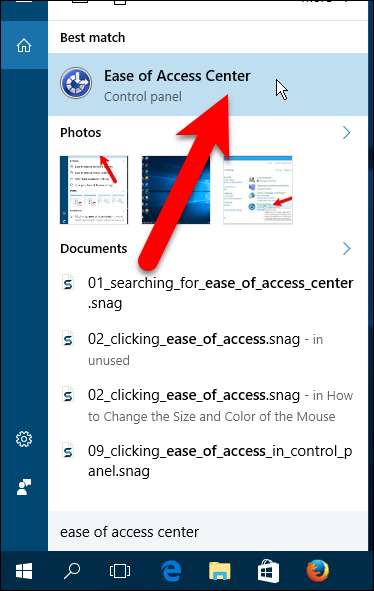
コントロールパネルウィンドウのコンピューターの簡単操作センターで、[すべての設定を調べる]の下の[マウスを使いやすくする]をクリックします。

デフォルト設定でマウスキーを有効にするだけの場合は、[キーボードでマウスを制御する]の下の[マウスキーをオンにする]チェックボックスをオンにします。ただし、この場合、マウスキーの設定を表示するので、[マウスキーの設定]をクリックします。
注:奇妙な理由で、この画面の[マウスキーをオンにする]チェックボックスをオンにしてから[マウスキーの設定]リンクをクリックすると、[マウスキーの設定]画面で再度オンにする必要があります。
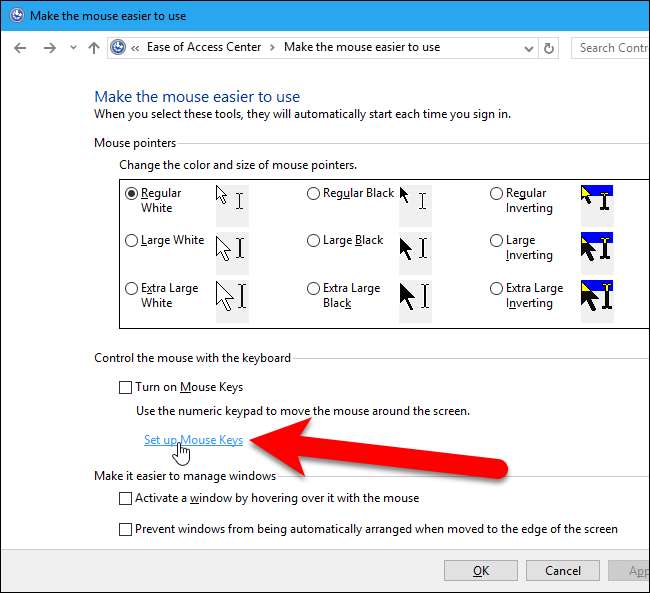
[マウスキーの設定]画面で、[マウスキーをオンにする]チェックボックスをオンにして機能を有効にします。
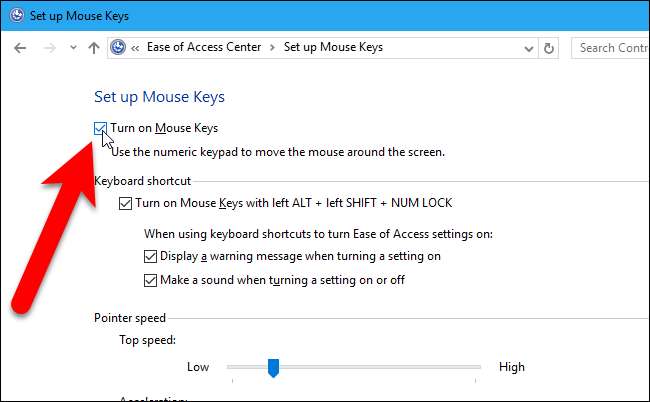
ショートカットを使用してマウスキーをすばやくオンにする場合は、[左ALT +左SHIFT + NUMLOCKでマウスキーをオンにする]チェックボックスをオンにします。ショートカットを使用してマウスキーをオンにしたときに警告メッセージを表示する場合は、[設定をオンにしたときに警告メッセージを表示する]チェックボックスをオンにします。 「設定のオン/オフ時に音を出す」を選択することもできます。
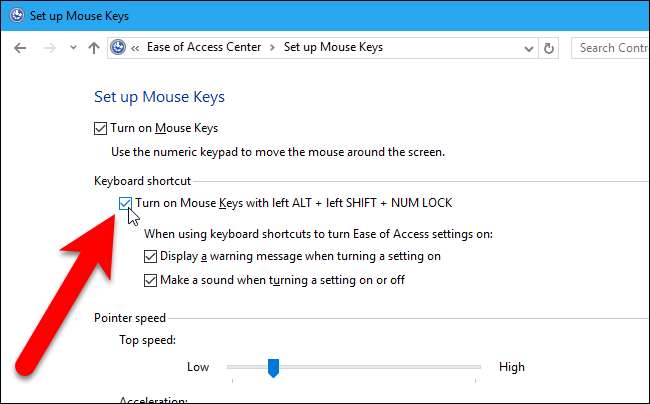
キーボードショートカットをオンにして警告を表示することを選択した場合、ショートカットを使用すると次のダイアログボックスが表示されます。 「はい」をクリックしてマウスキーをオンにするか、気が変わってマウスキーをオフにしたい場合は「いいえ」をクリックします。ショートカットを使用してマウスキーをオフにするには、ショートカットキーを2〜3回押す必要があります。奇妙だよね?まあ、私たちはそれを数回テストしました、そしてそれはそれが働く方法のようです。 [マウスキー]ダイアログボックスが表示されるまで、キーボードショートカットを押し続けます。
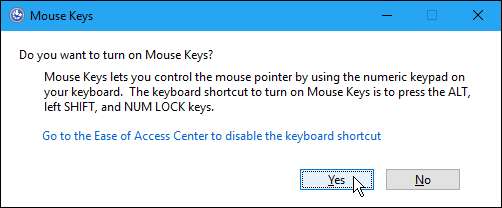
キーボードショートカットを有効にしない場合は、[コンピューターの簡単操作センターに移動してキーボードショートカットを無効にする]リンクをクリックします。このダイアログボックスが閉じ、上記のように、コントロールパネルのコンピューターの簡単操作センターの[マウスキーの設定]画面が表示され、キーボードショートカットをオフにできます。
[ポインタ速度]セクションでは、マウスポインタが画面上を移動する速度を調整できます。スライダーを使用して、ポインターが移動できる最高速度とマウスポインターの加速度を設定します。 CtrlキーとShiftキーを使用してマウスポインタの速度を上げたり下げたりするには、[Ctrlキーを押しながら速度を上げ、Shiftキーを押しながら速度を下げる]チェックボックスをオンにします。
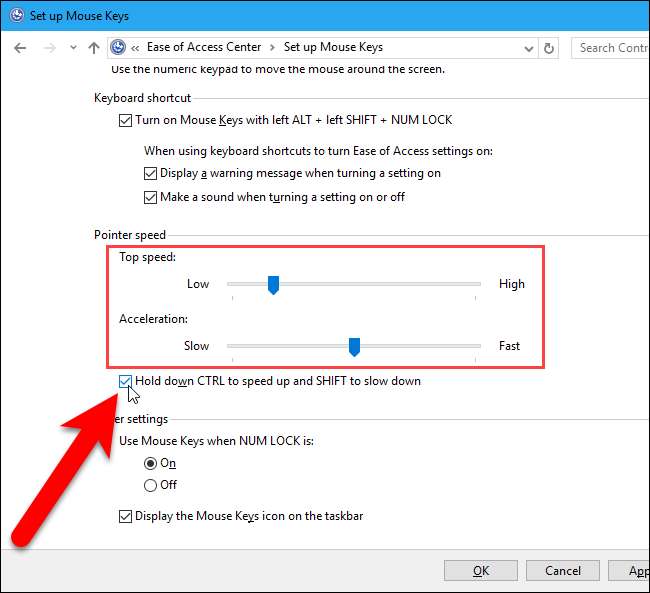
Num Lockがオンの場合、文字キーの上にある数字キーに加えて、数字を入力する別の方法としてテンキーを使用できます。数字キーパッドを使用して数字を入力しない場合は、NumLockがオンのときにマウスキーを使用することを選択できます。これを行うには、[その他の設定]セクションの[NUMLOCKが設定されているときにマウスキーを使用する]の下の[オン]を選択します。この設定をオンにすると、テンキーを使用して数字を入力できなくなることに注意してください。ただし、[NUM LOCKがオンのときにマウスキーを使用する]設定では、マウスキーのオンとオフを切り替える別の方法が提供されます。設定がオンの場合、マウスキーはNumLockがオンの場合にのみ機能します。 Num Lockがオンかオフかを簡単に見分けるために、次のことができます。 音を出す または タスクバーの通知を受け取る あなたがそれをオンにしたとき。
マウスキーがオンになっていることを簡単に確認できるようにする場合は、[タスクバーにマウスキーアイコンを表示する]チェックボックスをオンにします。
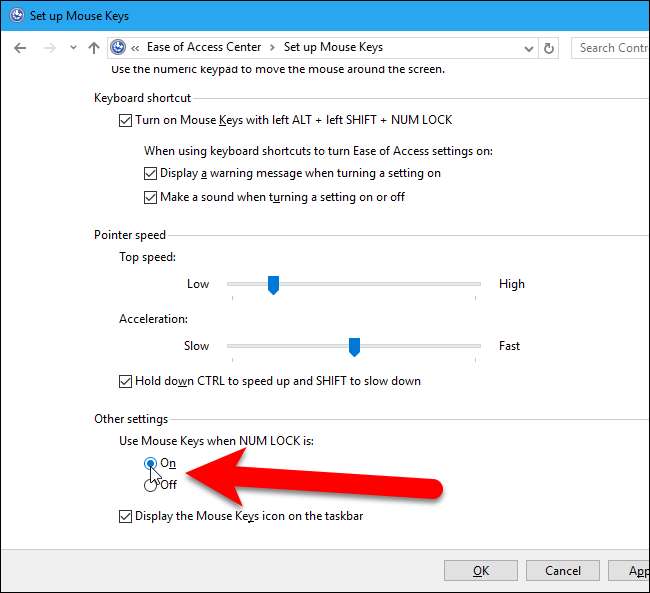
お好みに合わせてマウスキーを設定したら、[OK]をクリックします。
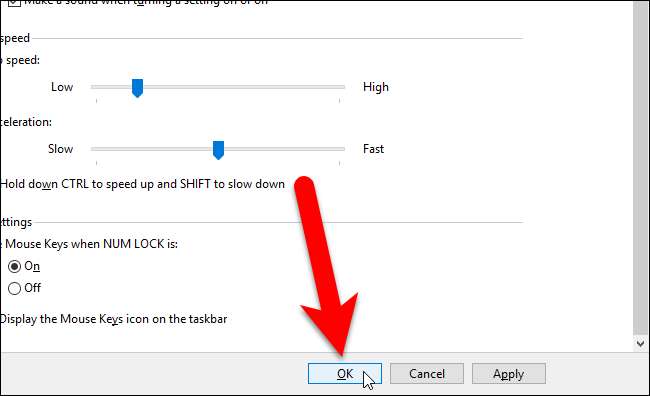
次に、コントロールパネルウィンドウの右上隅にある[X]をクリックして閉じます。
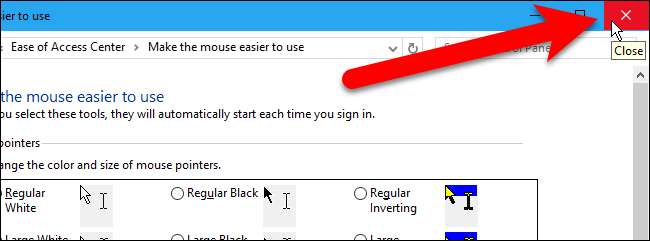
関連: Windowsでマウスのポインティング精度を高める方法
マウスキーが有効になり、構成されたので、どのように使用しますか?マイクロソフトの マウスキーに関するサポート記事 テンキーの各キーがマウスを制御するために何をするかを説明します。
マウスキーを試した結果、昔ながらのマウスまたはトラックパッドの使用に戻りたいことがわかった場合は、次のことができます。 マウスポインティングの精度を高める マウスを使いやすくするためです。







